خوش آموز درخت تو گر بار دانش بگیرد، به زیر آوری چرخ نیلوفری را
تغییر network name در ویندوز 10
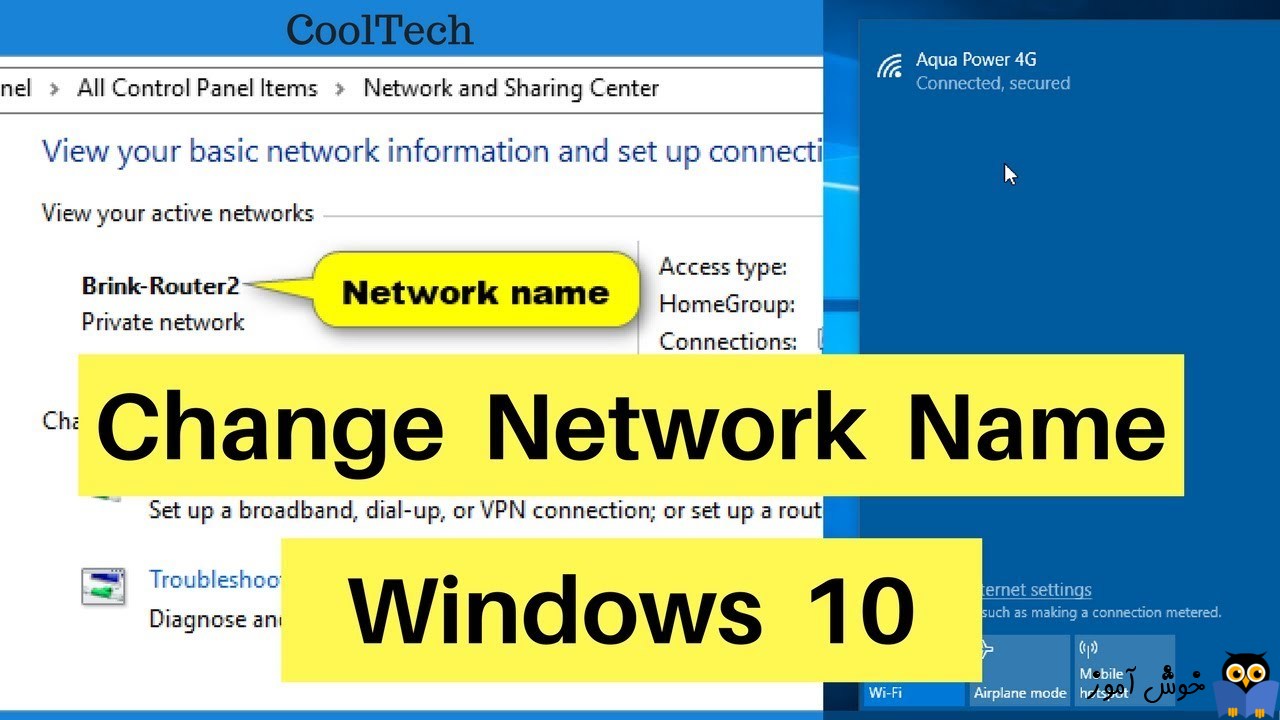
هر زمانی که کامپیوتر یا لب تاپ خود را به اینترنت متصل می کنید در ویندوز 10 و نسخه های قبلی ویندوز به طور خودکار یک پروفایل برای اتصال به شبکه ایجاد می کنند. شما می توانید نام شبکه را با کلیک بر روی Network icon در قسمت Taskbar در کنار ساعت system tray بررسی و مشاهده کنید. لطفا به تصویر زیر دقت کنید.

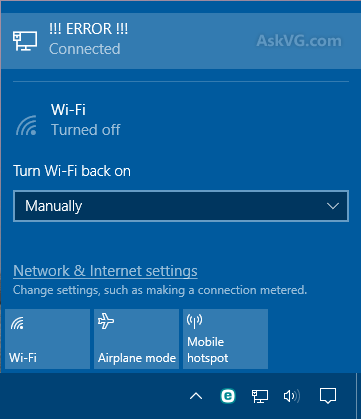
شما همچنین می توانید بر روی Network icon کلیک راست کنید و از منوی ظاهر شده، آیتم Open Network and Sharing Center را انتخاب کنید. پنجره Network and Sharing Center باز می شود که نام شبکه متصل(connected network) را نیز نشان می دهد.
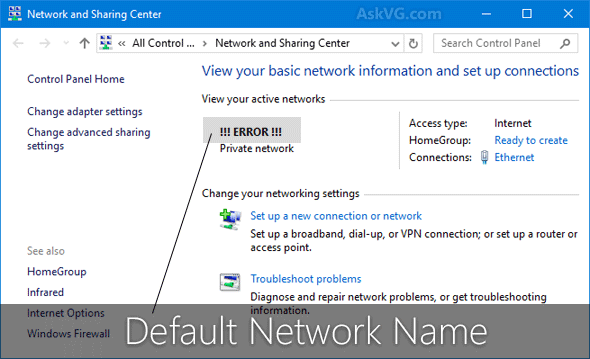
گاهی اوقات ممکن است شما تمایل داشته باشید که نام شبکه را به دلیل حریم خصوصی، امنیت یا هر دلیل دیگری تغییر دهید. اگر شما هم قصد آن را دارید که نام شبکه را در ویندوز 10 یا نسخه های قبلی ویندوز سفارشی کنید و ان را تغییر دهید، این آموزش به شما کمک خواهد کرد.
در این آموزش قرار است با تغییرکوچکی در رجیستری ویندوز به این مهم دست یابیم و آن را می خواهیم با شما به اشتراک قرار دهیم. برای تغییر network name از رجیستری ویندوز، لطفا کلیدهای ترکیبی Windows key + R را همزمان از کیبورد فشار دهید و در پنجره Run باز شده، عبارت regedit را تایپ کرده و Enter کنید.
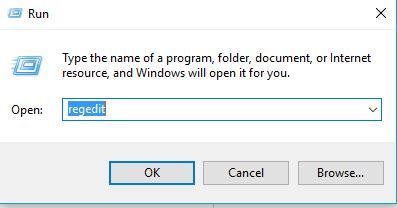
تصویری از رجیستری ویندوز را در شکل زیر می توانید مشاهده کنید.
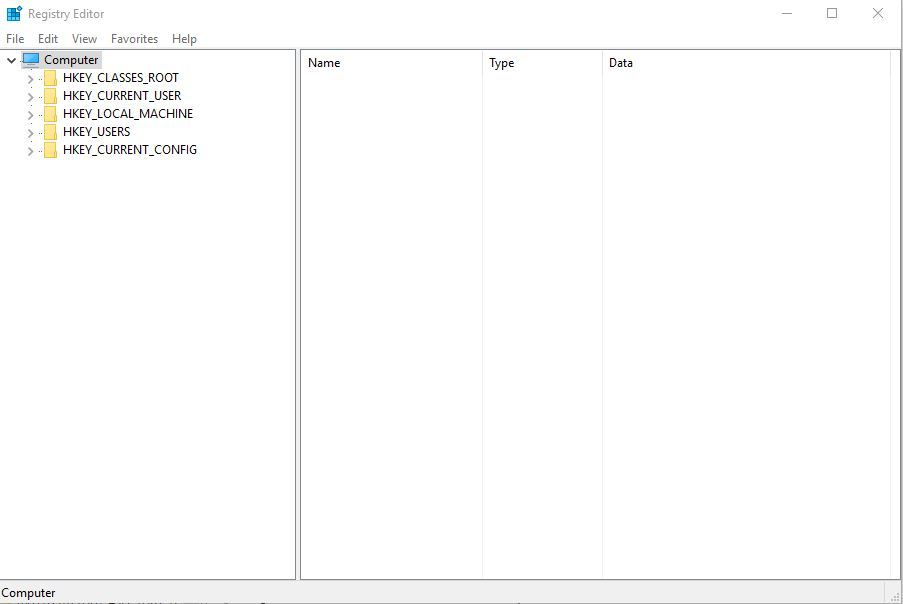
حالا مسیر زیر را در رجیستری دنبال کنید:
HKEY_LOCAL_MACHINE\SOFTWARE\Microsoft\Windows NT\CurrentVersion\NetworkList\Profiles
در زیر Profiles و در زیر درختواره آن یک یا تعدادی sub-keys را می توانید مشاهده کنید و روی هر کدام که کلیک کنید در پانل سمت راست، رشتهی ProfileName را جستجو کنید. این رشته محتوی نام شبکه(network names) است.
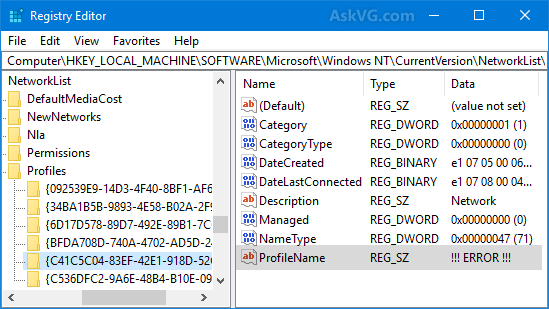
حالا کافیست که روی همین رشتهی ProfileName دابل کلیک کنید تا اجرا شود.
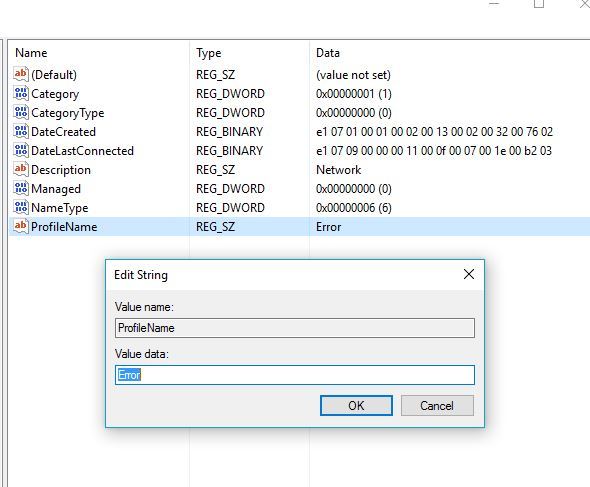
حالا در قسمت Value Data نام یا برچسبی را که می خواهید به عنوان Network name نمایش داده شود را وارد کرده و OK کنید.
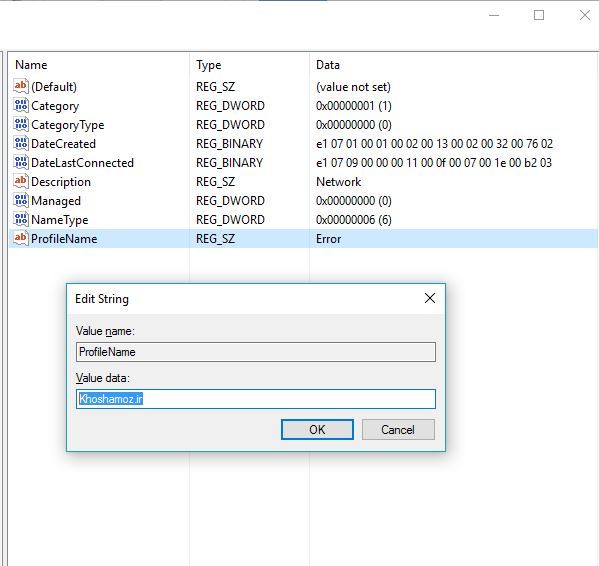
همانطور که مشاهده می کنید در قسمت ProfileName نام شبکه با موفقیت تغییر کرده است.

حالا قبل از اینکه پنجره رجیستری را ببنیدید، لطفا نام شبکه یا Network name را بررسی کنید و ببینید که آیا با موفقیت تغییر کرده یا خیر.
در حال حاضر آنچه که در شکل زیر مشاهده می کنید، تغییر کردن Network name به طور صحیح انجام شده است.
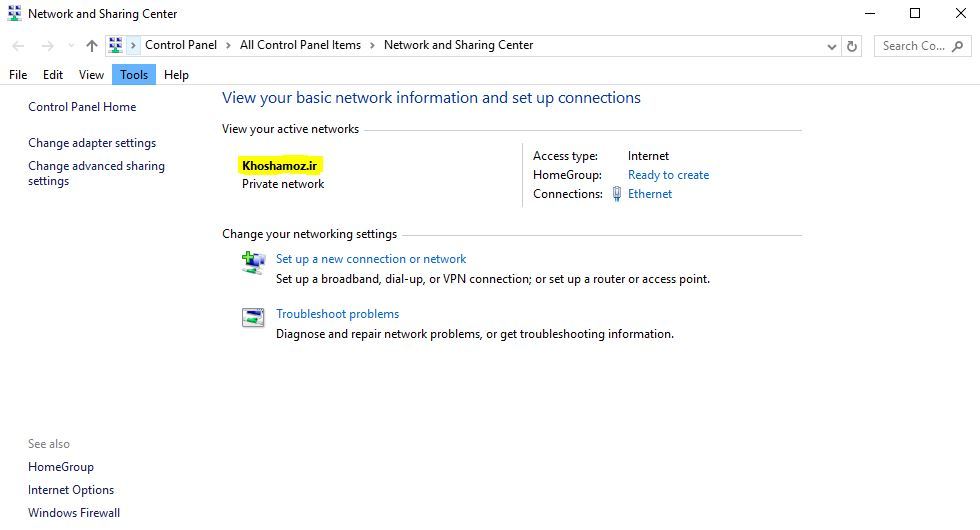
امیدوارم این مقاله مورد رضایت شما دوستان و همراهان همیشه وب سایت خوش آموز قرار گرفته باشد.

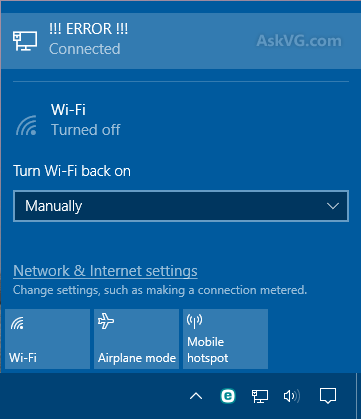
شما همچنین می توانید بر روی Network icon کلیک راست کنید و از منوی ظاهر شده، آیتم Open Network and Sharing Center را انتخاب کنید. پنجره Network and Sharing Center باز می شود که نام شبکه متصل(connected network) را نیز نشان می دهد.
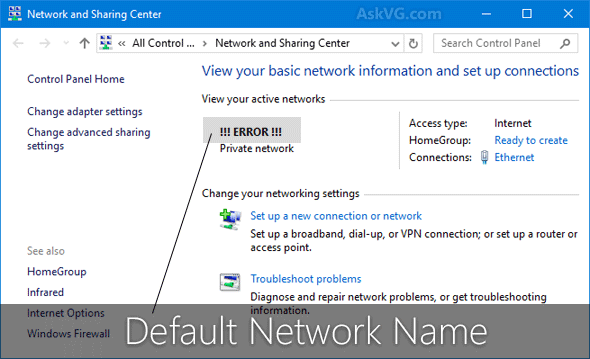
گاهی اوقات ممکن است شما تمایل داشته باشید که نام شبکه را به دلیل حریم خصوصی، امنیت یا هر دلیل دیگری تغییر دهید. اگر شما هم قصد آن را دارید که نام شبکه را در ویندوز 10 یا نسخه های قبلی ویندوز سفارشی کنید و ان را تغییر دهید، این آموزش به شما کمک خواهد کرد.
در این آموزش قرار است با تغییرکوچکی در رجیستری ویندوز به این مهم دست یابیم و آن را می خواهیم با شما به اشتراک قرار دهیم. برای تغییر network name از رجیستری ویندوز، لطفا کلیدهای ترکیبی Windows key + R را همزمان از کیبورد فشار دهید و در پنجره Run باز شده، عبارت regedit را تایپ کرده و Enter کنید.
تصویری از رجیستری ویندوز را در شکل زیر می توانید مشاهده کنید.
حالا مسیر زیر را در رجیستری دنبال کنید:
HKEY_LOCAL_MACHINE\SOFTWARE\Microsoft\Windows NT\CurrentVersion\NetworkList\Profiles
در زیر Profiles و در زیر درختواره آن یک یا تعدادی sub-keys را می توانید مشاهده کنید و روی هر کدام که کلیک کنید در پانل سمت راست، رشتهی ProfileName را جستجو کنید. این رشته محتوی نام شبکه(network names) است.
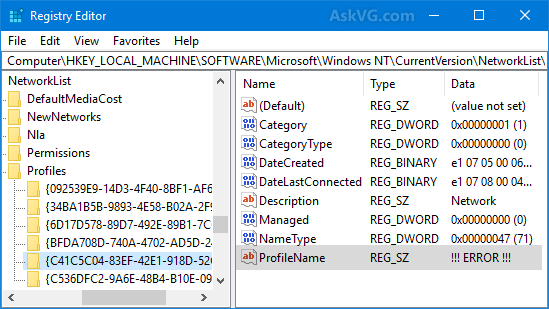
حالا کافیست که روی همین رشتهی ProfileName دابل کلیک کنید تا اجرا شود.
حالا در قسمت Value Data نام یا برچسبی را که می خواهید به عنوان Network name نمایش داده شود را وارد کرده و OK کنید.
همانطور که مشاهده می کنید در قسمت ProfileName نام شبکه با موفقیت تغییر کرده است.
حالا قبل از اینکه پنجره رجیستری را ببنیدید، لطفا نام شبکه یا Network name را بررسی کنید و ببینید که آیا با موفقیت تغییر کرده یا خیر.
در حال حاضر آنچه که در شکل زیر مشاهده می کنید، تغییر کردن Network name به طور صحیح انجام شده است.
امیدوارم این مقاله مورد رضایت شما دوستان و همراهان همیشه وب سایت خوش آموز قرار گرفته باشد.





نمایش دیدگاه ها (1 دیدگاه)
دیدگاه خود را ثبت کنید: